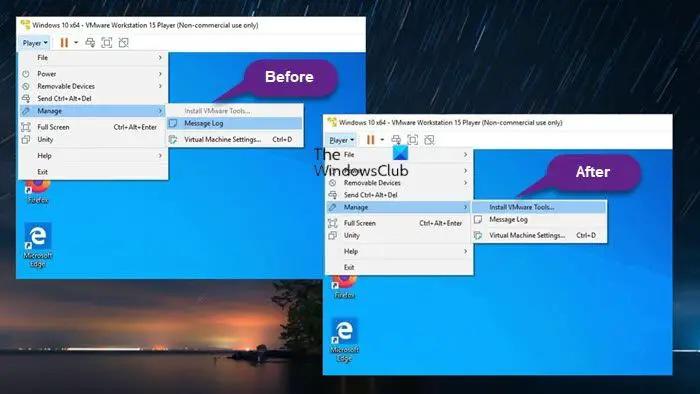اگر آپ آئی ٹی کے ماہر ہیں، تو آپ کو شاید VMware ٹولز کی تنصیب کے گرے آؤٹ ہونے کے مسئلے کا سامنا کرنا پڑا ہے۔ یہ ایک مایوس کن مسئلہ ہو سکتا ہے، لیکن خوش قسمتی سے ایک حل ہے. پہلی چیز جو آپ کو کرنے کی ضرورت ہے وہ ہے VMware ورک سٹیشن کنسول کھولیں اور 'ترمیم' مینو پر جائیں۔ وہاں سے، 'ترجیحات' کو منتخب کریں۔ ایک نئی ونڈو کھل جائے گی۔ اس کے بعد، 'جنرل' ٹیب پر جائیں اور 'گیسٹ آپریٹنگ سسٹم کی مطابقت کی جانچ کو فعال کریں' کے ساتھ والے باکس کو غیر نشان زد کریں۔ ایک بار جب آپ یہ کر لیں، ونڈو کو بند کریں اور VMware ٹولز کو دوبارہ انسٹال کرنے کی کوشش کریں۔ اب اسے بغیر کسی مسئلے کے کام کرنا چاہیے۔ اگر آپ کو اب بھی پریشانی ہو رہی ہے، تو آپ VMware ٹولز کو اَن انسٹال کرنے اور پھر دوبارہ انسٹال کرنے کی کوشش کر سکتے ہیں۔ یہ اکثر چال کرتا ہے۔ خاکستری یہ ایک مایوس کن مسئلہ ہوسکتا ہے، لیکن
اگر آپ ونڈوز 11 یا ونڈوز 10 ہوسٹ مشین پر چلنے والے مہمان آپریٹنگ سسٹم پر VMware ٹولز انسٹال نہیں کر سکتے ہیں کیونکہ VMware ٹولز انسٹال کریں۔ اختیار بھوری رنگ میں پھر یہ پوسٹ اس مسئلے کا ایک آسان اور فوری حل پیش کرتی ہے۔
![VMware ٹولز کی تنصیب گرے ہو گئی [فکسڈ]](https://prankmike.com/img/virtual/B7/install-vmware-tools-greyed-out-fixed-1.jpg)
پرنٹر صارف کی مداخلت
آپ اس مسئلے کا شکار ہوں گے اگر:
- ٹولز کی تصویر مہمان VM پر پہلے ہی نصب ہے۔
- سسٹم میں ورچوئل آپٹیکل ڈرائیو نہیں ہے۔
- آپریٹنگ سسٹم کو انسٹال کرتے وقت آپ نے ورچوئل مشین کی ورچوئل CD/DVD ڈرائیو کو ISO امیج فائل سے منسلک کیا - VMware ٹولز کو انسٹال کرنے کا معمول کا طریقہ یہ ہے کہ گیسٹ مشین کو شروع کریں اور پھر VMware ورک سٹیشن پلیئر مینو منتخب کریں۔ انتظام کریں۔ > VMware ٹولز انسٹال کریں۔ .
پڑھیں : Windows 11 میں VMware Player VM میں TPM شامل کریں۔
VMware ٹولز کو گرے آؤٹ انسٹال کریں درست کریں۔
VMware ٹولز خدمات اور ماڈیولز کا ایک مفت سیٹ ہے جو آپ کو مہمان ورچوئل مشین کی متعدد خصوصیات استعمال کرنے کی اجازت دیتا ہے - مثال کے طور پر، اعلی گرافکس کی کارکردگی، ماؤس کی بہتر کارکردگی، اور سب سے اہم بات، ورچوئل مشین اور میزبان کمپیوٹر کے درمیان فائلوں کو منتقل کرنے کی صلاحیت ( اسی طرح ورچوئل باکس میں ڈریگ اینڈ ڈراپ سپورٹ )۔ اگر آپ مہمان مشین پر اضافی VMware خصوصیات کو فعال کرنا چاہتے ہیں تو VMware ٹولز کو انسٹال کرنا ضروری ہے، حالانکہ مہمان OS VMware ٹولز انسٹال کیے بغیر ٹھیک کام کر سکتا ہے۔
تو اگر 'VMware Tools انسٹال کریں' آپشن گرے آؤٹ ہو گیا۔ مہمان OS میں، آپ اس مسئلے کو حل کرنے کے لیے نیچے دی گئی مرحلہ وار ہدایات پر عمل کر سکتے ہیں۔
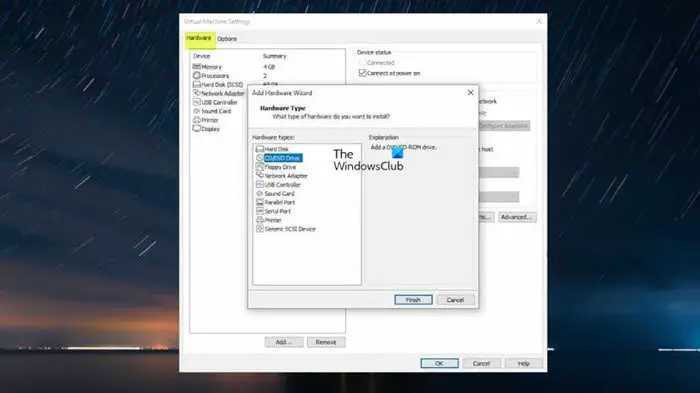
تالا پر کلک کریں
- ورچوئل مشین کو بند کریں۔
- ورچوئل مشین پر دائیں کلک کریں اور منتخب کریں۔ ترتیبات .
- کے تحت ہارڈ ویئر بائیں سائڈبار پر ٹیب، منتخب کریں سی ڈی/ڈی وی ڈی ڈرائیو اور پھر کلک کریں حذف کریں۔ بٹن
- اگلا منتخب کریں۔ ڈرائیو اور پر کلک کریں حذف کریں۔ بٹن
- اگلا کلک کریں۔ شامل کریں۔ بٹن
- منتخب کریں۔ سی ڈی/ڈی وی ڈی ڈرائیو .
- دبائیں ختم بٹن
دائیں پینل کے پاس اب ایک آپشن ہونا چاہیے۔ فزیکل ڈسک کا استعمال کریں۔ > خود بخود پتہ لگائیں۔ شامل ہے کیونکہ ونڈوز آئی ایس او پہلے منتخب کیا گیا تھا، لہذا مسئلہ.
- کلک کریں۔ ٹھیک ترتیبات کو بند کرنے کے لئے.
- اب ورچوئل مشین شروع کریں۔
- دبائیں کھلاڑی گر.
- مینو سے منتخب کریں۔ انتظام کریں۔ .
- کلک کریں۔ VMware ٹولز انسٹال کریں۔ .
بس!
مزید پڑھ : Windows پر VirtualBox Guest Additions کو کیسے انسٹال کریں۔
VMware ٹولز کام نہ کرنے کو کیسے ٹھیک کریں؟
اگر آپ کے کمپیوٹر پر VMware Tools کی انسٹالیشن خود بخود شروع نہیں ہوتی ہے، تو آپ VMware Tools انسٹالر کو دستی طور پر درج ذیل کام کر کے چلا سکتے ہیں: منتخب کریں ترتیبات > VMware ٹولز کو ان انسٹال کرنا . ایک بار پھر، منتخب کریں ترتیبات > VMware ٹولز انسٹال کرنا ، پھر ظاہر ہونے والے ڈائیلاگ باکس میں انسٹال بٹن پر کلک کریں۔ اگر آپ VMware Tools کو انسٹال نہیں کر سکتے ہیں، تو ہو سکتا ہے CD ڈرائیو کام نہ کرے اگر آپریٹنگ سسٹم غلط ڈرائیور کو تفویض کرتا ہے، جو کہ نیٹ ورک کارڈ کو بھی تفویض کیا جاتا ہے، اور VMware ٹولز کو CD ڈرائیو کے بغیر انسٹال نہیں کیا جا سکتا۔ اس مسئلے کو حل کرنے کے لیے، آپ کو صحیح ڈرائیور تفویض کرنا ہوگا۔
پڑھیں : VMware ورک سٹیشن یونٹی موڈ میں داخل نہیں ہو سکتا
vSphere میں VM ٹولز کیسے انسٹال کریں؟
vSphere پر VM ٹولز انسٹال کرنے کے لیے، ان مراحل پر عمل کریں:
میں vSphere کلائنٹ - میزبان اور کلسٹرز پرجاتیوں
اسکیننگ اور مرمت کا ڈرائیو پھنس گیا
- دائیں کلک کریں۔ ورچوئل مشین > مہمان OS > VMware ٹولز انسٹال کریں۔ .
میں vSphere ویب کلائنٹ
- دبائیں تمام اعمال > آئیکن کنفیگریشن > VMware ٹولز انسٹال/اپ گریڈ کریں۔ .
میں vSphere کلائنٹ ہوسٹ
- کلک کریں۔ اعمال > مہمان OS ڈراپ ڈاؤن مینو سے اور منتخب کریں۔ VMware ٹولز انسٹال کریں۔ .
یہ بھی پڑھیں : Hyper-V ورچوئل مشین پر VMWare ESXi کو کیسے انسٹال کریں۔